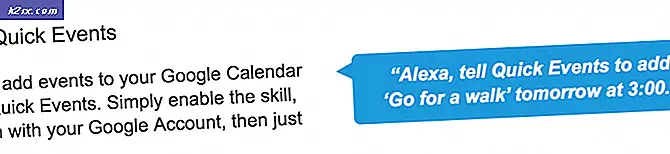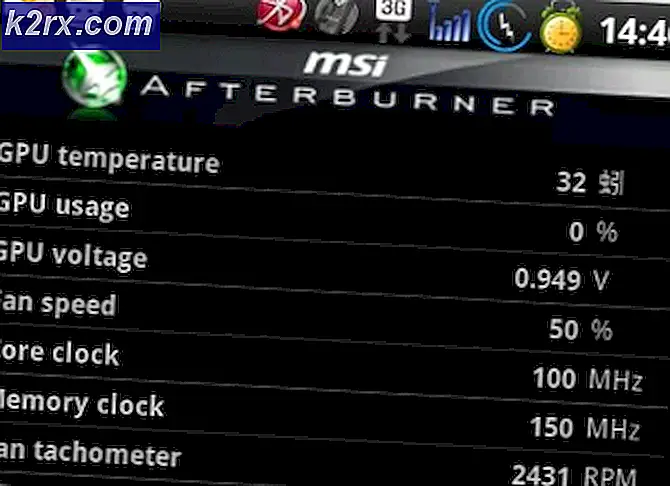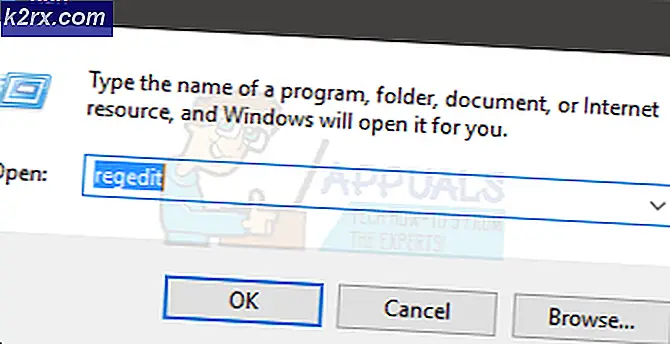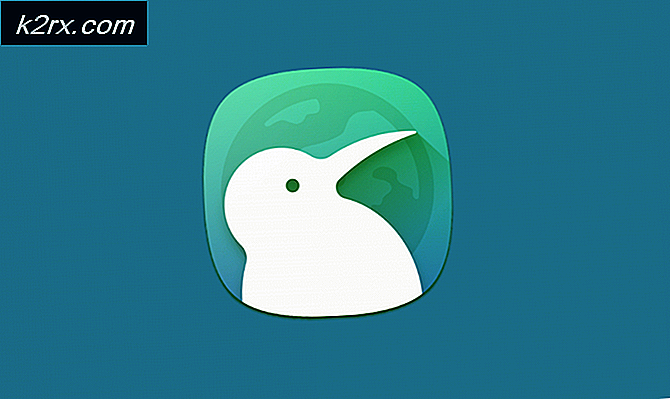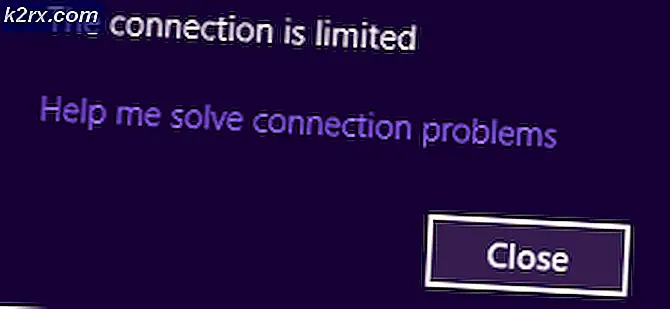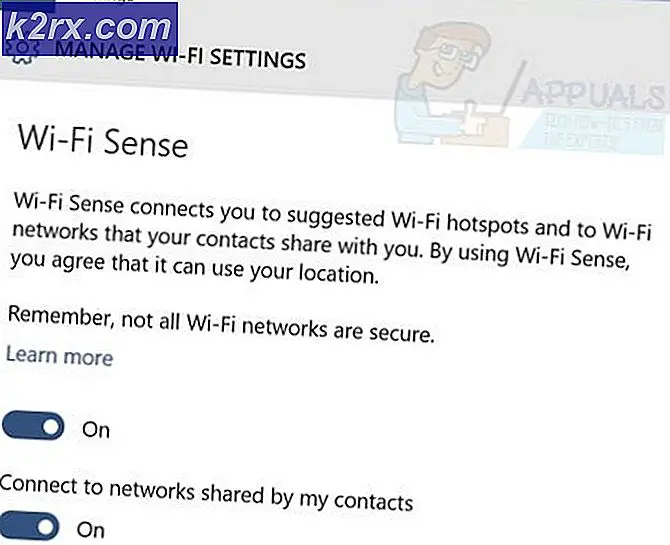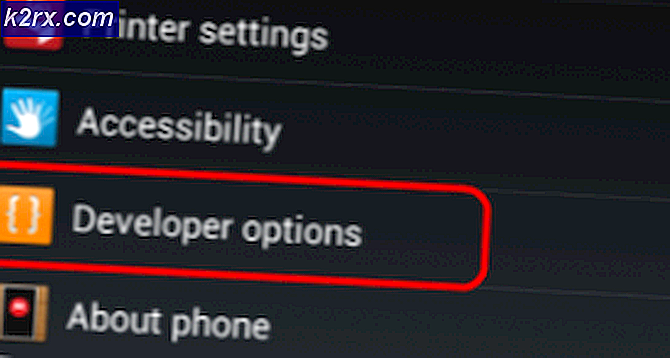Fix: Bilgisayarınız bellekte düşük
Bilgisayarınızın belleğe alınması düşüktür hata mesajı, belirli bir işlemin, bilgisayarınızın sağlayabileceğinden daha fazla bellek kullanması anlamına gelir ve bu konuda bir şey yapılmazsa büyük olasılıkla başarısız olur.
Ancak, bu hatayı almanız belleğinizi yükseltmeniz gerektiği anlamına gelmez, ancak muhtemelen bu mesajın görünmesine neden olan bir bellek sızıntısı veya başka bir yazılım sorunu vardır. Mesaj ayrıca belirli bir uygulamayı veya oyunu kapatmanızı ve aşırı bellek kullanımı nedeniyle onu suçlamanızı isteyebilir ve bunu yapamazsanız, sisteminiz çökebilir.
Neyse ki, bilgisayarınız için daha fazla RAM satın almak için dışarı çıkmadan önce, sorunu çözmek için yardımcı olma olasılığı daha fazla olduğu için, görmek ve denemek isteyeceğiniz birkaç yazılım çözümü vardır.
Yöntem 1: Windows'u güncelleştirin
Bu mesajı görüyorsanız, uygulanmasını bekleyen bir Windows Güncellemesi olduğu anlamına gelebilir.
- Klavyenizdeki Windows tuşuna basarak, Windows Update yazarak ve sonucu açarak Windows Update'i açın . (Windows 8, 8.1, 10)
- Başlat menüsünden Denetim Masası'nı açın ve Windows Update'i açın.
- Kullanılabilir bir güncelleme olup olmadığını kontrol etmek için Windows Güncelleme'yi kullanın, taramayı başlatmak için Güncellemeleri kontrol et düğmesine basın. Varsa, Windows'un yüklenmesini bekleyin ve cihazınızı yeniden başlatın.
Yöntem 2: Belleği hangi işlemden geçirdiğine bakın ve sorumlu yazılımı yeniden yükleyin.
Bazen bu sorun bir bellek sızıntısı nedeniyle görünebilir . Bu durumda, sorumlu yazılımı tekrar yüklemek, daha sonra bu tür olayları önlemeye yardımcı olabilir.
- Görev çubuğunuzdaki boş bir alana sağ tıklayın ve Görev Yöneticisi'ni seçin .
- İşlemler sekmesinden, hangi işlemin çok fazla bellek aldığına bakın. Çoğu durumda, bu bellek sızıntısından sorumlu işlemdir.
- Sorunu belirledikten sonra, Denetim Masası'ndan Programlar ve Özellikler'i açın .
- Sorunlu yazılımı bulun ve kaldırın
- Yazılımın web sitesinden bir kurulum dosyası bulun, indirin ve tekrar yükleyin .
Yöntem 3: sayfa dosyanızı kontrol edin
Bozuk bir sayfa dosyası, bellek sızıntılarına ve sistem RAM'inin aşırı kullanımına neden olabilir. Sayfa dosyasını manuel olarak ayarlamak, bu sorunu çözmek için bilinir.
- Bilgisayarım'a sağ tıklayın ve açılır menüden Özellikler'i seçin. Sol taraftaki gezinme bölmesinde Gelişmiş Sistem Özellikleri bağlantısını tıklayın.
- Performans başlığından
- Sanal Bellek başlığında
- Tüm sürücüler için disk belleği dosyasını otomatik olarak yönet'i seçin . Yeniden başlatma ve hafıza sorunları çözülecek.
Bellek sızıntısı olması ciddi bir problem olabilir. Windows, kullanmakta olduğunuz programları kapatmanızı isteyecektir, programlar çökecek ve bunları çözmeye çalışırken baş ağrısı olacak. Ancak, yukarıda belirtilen yöntemlerin kullanılması sorunu sizin için çözecek ve bilgisayarınızı tekrar kullanmaya devam edebilirsiniz.
PRO TIP: Sorun bilgisayarınız veya dizüstü bilgisayar / dizüstü bilgisayar ile yapılmışsa, depoları tarayabilen ve bozuk ve eksik dosyaları değiştirebilen Reimage Plus Yazılımı'nı kullanmayı denemeniz gerekir. Bu, çoğu durumda, sorunun sistem bozulmasından kaynaklandığı yerlerde çalışır. Reimage Plus'ı tıklayarak buraya tıklayarak indirebilirsiniz.